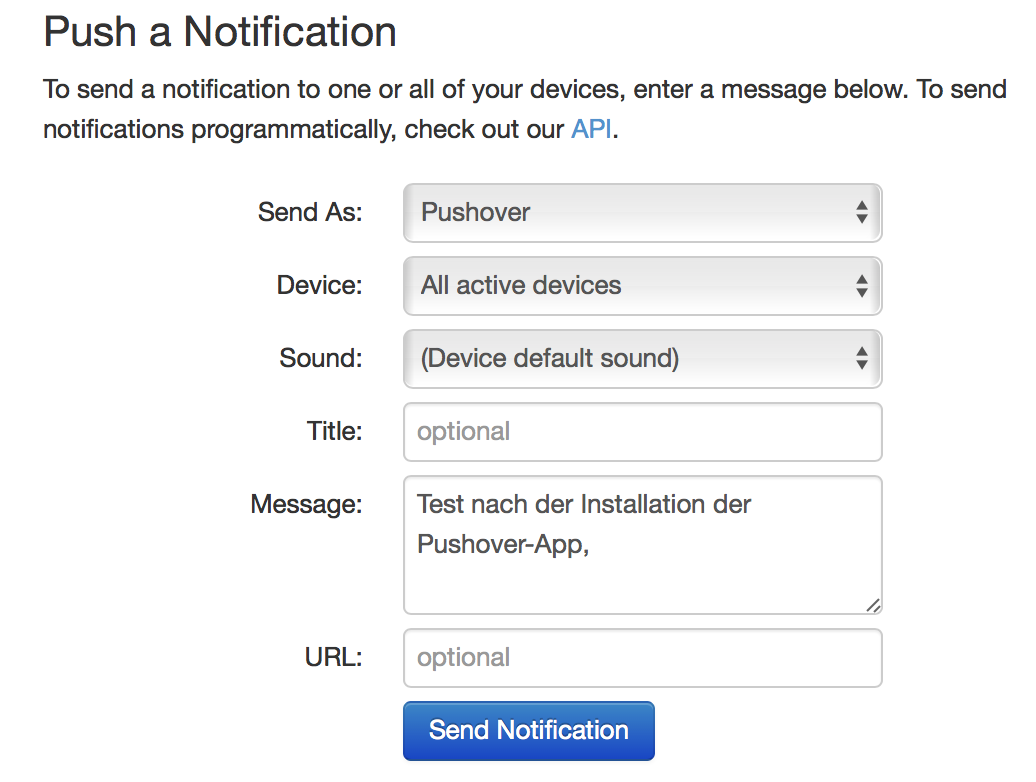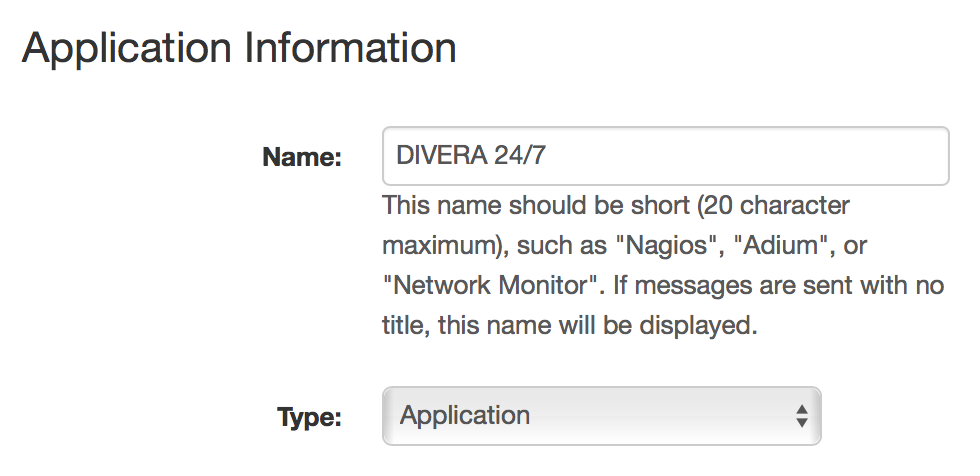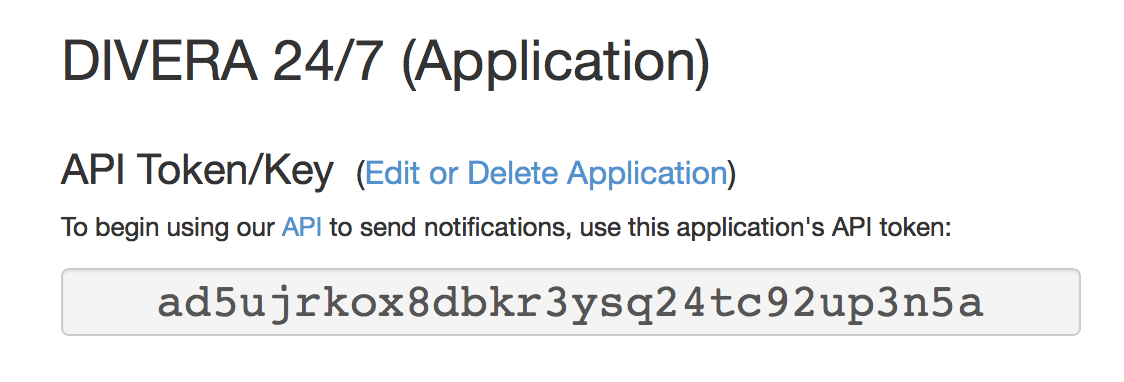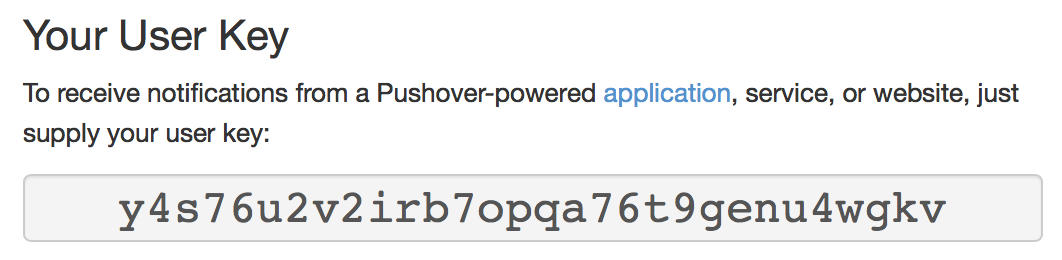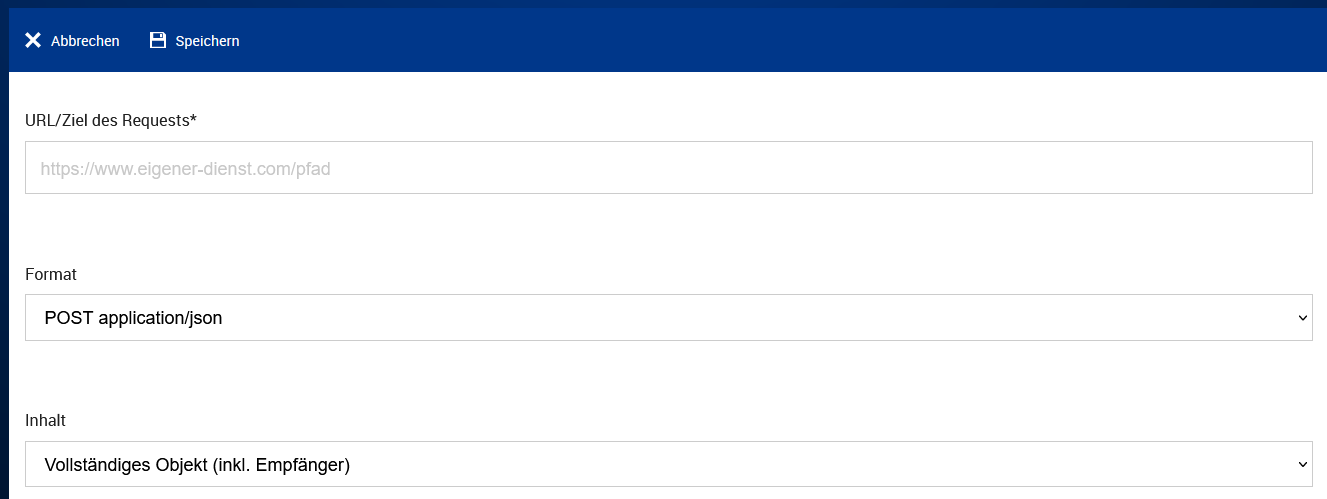Nutzen Sie unseren Request-Service, um über den externen Dienst Pushover weitere Geräte bei einer Alarmierung zu benachrichtigen.
Der Request-Service kann erst ab der Version DIVERA 24/7 ALARM oder PRO genutzt werden.
Vorbereitung
Registrierung, Installation der App und Test der Funktionalität
- Sofern Sie noch keinen Account haben, registrieren Sie einen neuen bei Pushover.
- Installieren Sie auf Ihrem Smartphone die Pushover App (Android, iOS) und melden sich dort mit Ihrem soeben angelegten Account an. Nach der Eingabe eines Gerätenamens (dient nur zur eigenen späteren Identifizierung), ist alles bereit um Ihre erste Push-Benachrichtigung zu versenden. Laden Sie die Übersichtsseite neu, und stellen Sie sicher, dass Ihr Gerät unter "Your Devices" angezeigt wird.
- Sie können nun testen, ob die Einrichtung soweit funktioniert hat, indem Sie eine Benachrichtigung auslösen, geben Sie dazu einen beliebigen Text unter "Message" ein.
API Token und User Key finden
App erstellen und den User Token kopieren.
- Bestätigen Sie Ihre angegebene E-Mail Adresse, ansonsten kann die Schnittstelle nicht angesprochen werden.
- Rufen Sie https://pushover.net/apps/build auf, um eine neue Applikation für DIVERA 24/7 anzulegen. Es können bspw. folgende Informationen eingegeben werden:
- Kopieren Sie sich den auf der neuen Seite erscheinenden API Token (hier: ad5ujrkox8dbkr3ysq24tc92up3n5a). Falls Sie bereits eine App angelegt haben, finden Sie den API Token hier nach Klick auf den Namen in der Liste "Your Applications".
- Nun benötigen Sie noch den User Key, den Sie auf der Übersichtsseite finden (hier: y4s76u2v2irb7opqa76t9genu4wgkv).
Request-Service konfigurieren
Einrichtung abschließen und bei Alarmierungen eine Push-Benachrichtigung senden.
- Nutzen Sie einen Nutzer mit Verwaltungsrechten, und navigieren Sie über Verwaltung > Einstellungen > Schnittstellen > Datenübergabe zum Menüpunkt Webhooks.
- Setzen Sie den Haken bei Alarmierung automatisch weiterleiten.
- Das Format muss auf POST application/json gesetzt werden.
- Die URL zum Aufruf muss folgendermaßen aufgebaut sein: https://api.pushover.net/1/messages.json?token=API-TOKEN&user=USER-KEY&title=BETREFF&message=BELIEBIGER-TEXT&priority=0. Der Wert für den Parameter message darf insbesondere keine Leerzeichen enthalten, sondern muss URL-Encoded sein. Dies kann z.B. über diesen Dienst gemacht werden: https://www.urlencoder.org
In unserem Beispiel würde diese somit z.B. lauten:
https://api.pushover.net/1/messages.json?token=ad5ujrkox8dbkr3ysq24tc92up3n5a&user=y4s76u2v2irb7opqa76t9genu4wgkv&title=Alarmierung&message=Einsatz%20der%20FF%20Musterstadt&priority=0
Der Parameter priority=0 ist nötig, um zu verhindern, dass bei den Empfängern der Stumm-Modus überschrieben wird, wenn ein Einsatz mit Sonderrechten vorliegt, weitere Informationen dazu gibt es hier. Sobald title aus der Parameterliste entfernt wird, wird das Einsatzstichwort stattdessen im Betreff der Benachrichtigung angezeigt. - Klicken Sie nun auf den Button Speichern über der Tableiste.
Jetzt funktioniert eine Benachrichtigung über den externen Dienst Pushover, sobald eine Alarmierung über DIVERA 24/7 ausgelöst wird. Weitere Informationen zu den Parametern gibt es in der API-Dokumentation: https://pushover.net/api